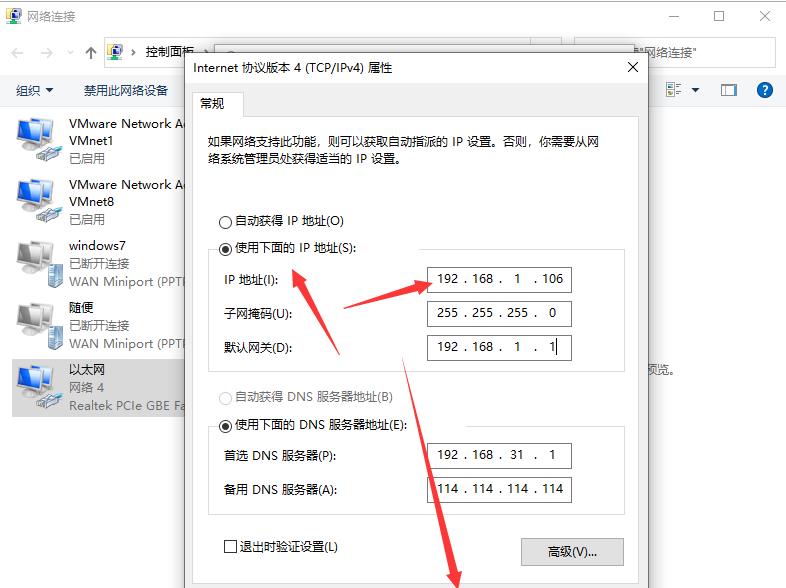第一步:在Windows系统中调节屏幕亮度
如果你使用的是Windows系统,那么你可以通过以下步骤来调节电脑屏幕亮度。
1. 在桌面上右键单击,选择“显示设置”。
2. 找到“屏幕亮度”选项,然后拖动滑块来调整屏幕亮度。你可以将屏幕亮度调低或调高,以适应当前环境的光线。
3. 如果你在使用笔记本电脑,那么你可以通过按下Fn键和F1至F12键中的一个来调节屏幕亮度。
第二步:在MacOS系统中调节屏幕亮度
如果你使用的是MacOS系统,那么你可以通过以下步骤来调节屏幕亮度。
1. 点击屏幕右上角的苹果图标,选择“系统偏好设置”。
2. 点击“显示器”选项卡,然后拖动滑块来调整屏幕亮度。你也可以从该选项卡中调整分辨率和显示器设置。
3. 如果你在使用MacBook电脑,那么你可以通过按下Fn键和F1至F12键中的一个来调节屏幕亮度。
第三步:使用第三方软件调节屏幕亮度
如果你想使用更高级的设置来调节电脑屏幕亮度,那么你可以使用第三方软件来帮助你实现。
1. f.lux:这是一款可根据你所在的地区和当前时间自动调整屏幕色彩和亮度的应用程序。它是免费的,可以在 Windows、Mac、Linux 和 iOS 平台上使用。
2. Dimmer:这是一款为 Windows 用户而设计的免费软件,可以让你根据自己的需求设置亮度和对比度,还能在使用计算机时减少眼部疲劳。
3. Brightness Slider:这是一款仅面向 Mac 用户的应用程序,可以让你通过在 Mac 上拖动一个滑块来调节屏幕亮度。
总结
通过以上方式,你可以在 Windows 或 MacOS 系统下轻松地调节电脑屏幕亮度。同时,第三方软件也可以帮助你更高效地完成这项任务,以满足更精细的屏幕亮度调整需求。